vscode가 uni-app을 사용할 수 있나요?
vscode는 다음과 같은 특정 방법인 uni-app을 사용할 수 있습니다. 1. vue 구문 프롬프트 플러그인 vetur를 설치합니다. 2. "npm i @dcloudio/uni-helper-json" 명령을 실행하여 구성 요소 구문 프롬프트를 설치합니다. . HBuilderX를 다운로드하고 가져옵니다. uni-app 코드로 충분합니다.
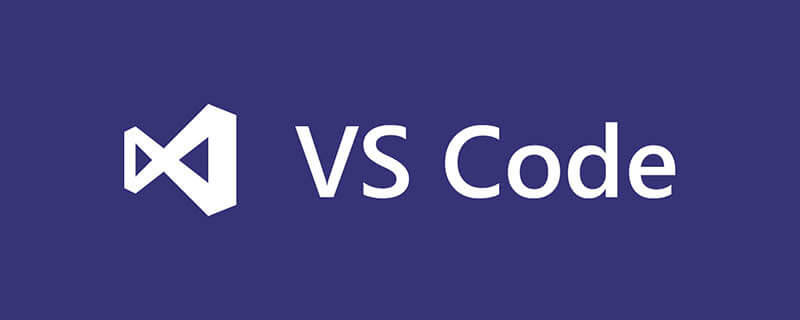
이 튜토리얼의 운영 환경: Windows 7 시스템, Visual Studio Code 버전 1.45.1.0, DELL G3 컴퓨터.
uni-app은 vue 구문을 사용하여 작은 프로그램, 앱 및 H5를 개발하는 프레임워크입니다. 공식적으로 권장되는 개발 도구는 좋은 개발 경험을 제공하는 HBuilderX입니다.
그러나 HBuilderX에는 Linux 버전이 없고 많은 프런트 엔드가 이전에 vscode에 익숙했기 때문에 편집기 변경을 원하지 않습니다. uni-app을 개발하기 위해 vscode를 직접 사용하는 경험은 그리 좋지 않습니다.
사실 uni-app과 vscode도 잘 어울릴 수 있어요. 다음으로는 vscode에서 uni-app의 올바른 여는 자세를 보여드리겠습니다.
CLI 프로젝트
전역적으로 vue-cli 3.x 설치(이미 설치한 경우 이 단계 건너뛰기)
npm install -g @vue/cli
CLI를 통해 uni-app 프로젝트 만들기
vue create -p dcloudio/uni-preset-vue my-project
이제 다음을 선택하라는 메시지가 표시됩니다. 프로젝트 템플릿, 처음 경험하는 경우 아래와 같이 hello uni-app 프로젝트 템플릿을 선택하는 것이 좋습니다. hello uni-app 项目模板,如下所示:
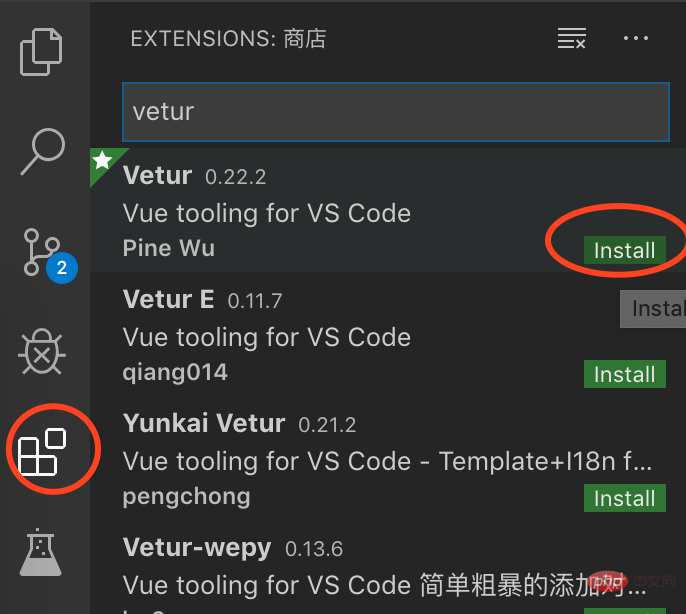
在vscode中打开项目
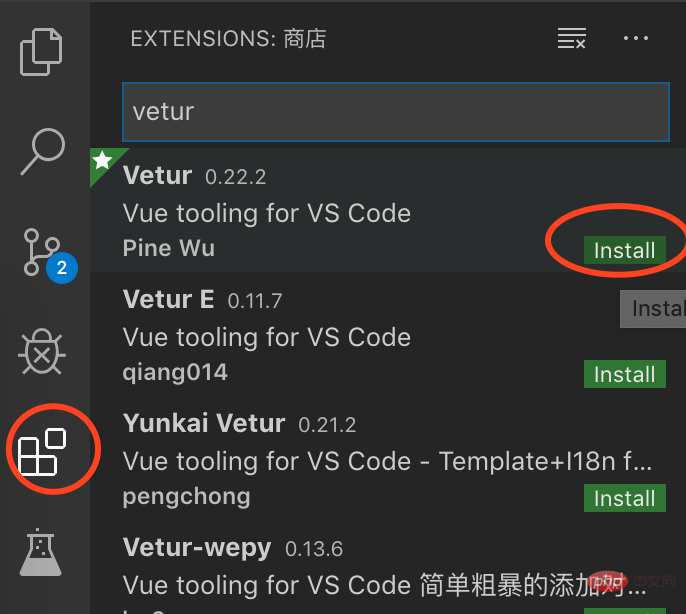
安装vue语法提示插件vetur
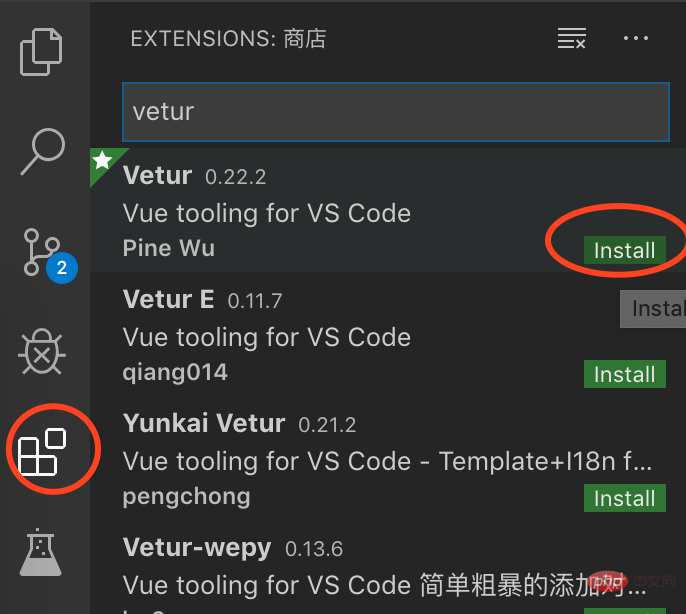
CLI 工程默认带了uni-app语法提示和5+App语法提示
安装组件语法提示
组件语法提示是uni-app的亮点,其他框架很少能提供。
npm i @dcloudio/uni-helper-json
导入 HBuilderX 自带的代码块
从 github 下载 uni-app 代码块,放到项目目录下的 .vscode 目录即可拥有和 HBuilderX 一样的代码块。
运行项目
npm run dev:%PLATFORM%
发布项目
npm run build:%PLATFORM%
%PLATFORM%

 | |
|---|---|
| CLI 프로젝트는 다음과 함께 제공됩니다. 기본적으로 uni-app 구문 프롬프트 및 5+App 구문 프롬프트 |  |
| 컴포넌트 구문 팁 설치 | |
 |  |
| github에서 uni-app 코드 블록을 다운로드하고 프로젝트 디렉토리의 .vscode 디렉토리는 HBuilderX와 동일한 코드 블록을 가질 수 있습니다. | |
| < img src="https://img.php.cn/upload/image/257/712/547/163290636112771vscode가 uni-app을 사용할 수 있나요?" title="163290636112771vscode가 uni-app을 사용할 수 있나요?" alt="vscode가 uni-app을 사용할 수 있나요?"/> |  |
| Publish 프로젝트 | rrreee%PLATFORM% 가능한 값은 다음과 같습니다. |
HBuilderX 工程
HBuilderX 创建的工程默认不带 types 语法提示,在 vscode 中编辑的时候,可以自行安装
初始化npm(如已初始化跳过此步骤)
npm init -y
安装 uni-app 语法提示
npm i @types/uni-app @types/html5plus -D
另外,uni-app 项目下的 manifest.json、pages.json 等文件可以包含注释。vscode 里需要改用 jsonc 编辑器打开。
关于uni-app插件市场的插件,vscode一样可以使用。
- 如果这些插件有npm使用方式(如uni-ui),可以用npm
- 如果作者没提供npm方式,那么下载zip包解压也是可以用的
위 내용은 vscode가 uni-app을 사용할 수 있나요?의 상세 내용입니다. 자세한 내용은 PHP 중국어 웹사이트의 기타 관련 기사를 참조하세요!

핫 AI 도구

Undresser.AI Undress
사실적인 누드 사진을 만들기 위한 AI 기반 앱

AI Clothes Remover
사진에서 옷을 제거하는 온라인 AI 도구입니다.

Undress AI Tool
무료로 이미지를 벗다

Clothoff.io
AI 옷 제거제

AI Hentai Generator
AI Hentai를 무료로 생성하십시오.

인기 기사

뜨거운 도구

메모장++7.3.1
사용하기 쉬운 무료 코드 편집기

SublimeText3 중국어 버전
중국어 버전, 사용하기 매우 쉽습니다.

스튜디오 13.0.1 보내기
강력한 PHP 통합 개발 환경

드림위버 CS6
시각적 웹 개발 도구

SublimeText3 Mac 버전
신 수준의 코드 편집 소프트웨어(SublimeText3)

뜨거운 주제
 7561
7561
 15
15
 1384
1384
 52
52
 84
84
 11
11
 60
60
 19
19
 28
28
 98
98
 VSCODE에 필요한 컴퓨터 구성
Apr 15, 2025 pm 09:48 PM
VSCODE에 필요한 컴퓨터 구성
Apr 15, 2025 pm 09:48 PM
대 코드 시스템 요구 사항 : 운영 체제 : Windows 10 이상, MacOS 10.12 이상, Linux 배포 프로세서 : 최소 1.6GHz, 권장 2.0GHz 이상의 메모리 : 최소 512MB, 권장 4GB 이상의 저장 공간 : 최소 250MB, 권장 1GB 및 기타 요구 사항 : 안정 네트워크 연결, Xorg/Wayland (LINUX)
 VSCODE 용 헤더 파일을 정의하는 방법
Apr 15, 2025 pm 09:09 PM
VSCODE 용 헤더 파일을 정의하는 방법
Apr 15, 2025 pm 09:09 PM
Visual Studio 코드를 사용하여 헤더 파일을 정의하는 방법은 무엇입니까? .h 또는 .hpp 접미사 이름 (예 : 클래스, 함수, 변수)을 사용하여 헤더 파일을 만들고 기호를 선언합니다. 소스 파일에 헤더 파일을 포함시키기 위해 #include 지시문을 사용하여 프로그램을 컴파일합니다. 헤더 파일이 포함되어 있고 선언 된 기호를 사용할 수 있습니다.
 vscode를 설정하는 방법
Apr 15, 2025 pm 10:45 PM
vscode를 설정하는 방법
Apr 15, 2025 pm 10:45 PM
VSCODE를 활성화하고 설정하려면 다음 단계를 따르십시오. VSCODE를 설치하고 시작하십시오. 테마, 글꼴, 공간 및 코드 형식을 포함한 사용자 지정 환경 설정. 확장자를 설치하여 플러그인, 테마 및 도구와 같은 기능을 향상시킵니다. 프로젝트를 만들거나 기존 프로젝트를 열십시오. Intellisense를 사용하여 코드 프롬프트 및 완성을 얻으십시오. 코드를 디버깅하여 코드를 통해 중단하고 브레이크 포인트를 설정하고 변수를 확인하십시오. 버전 제어 시스템을 연결하여 변경 사항을 관리하고 코드를 커밋하십시오.
 vScode 이전 다음 바로 가기 키
Apr 15, 2025 pm 10:51 PM
vScode 이전 다음 바로 가기 키
Apr 15, 2025 pm 10:51 PM
vs 코드 1 단계/다음 단계 바로 가기 키 사용 : 1 단계 (뒤로) : Windows/Linux : Ctrl ←; MACOS : CMD ← 다음 단계 (앞으로) : Windows/Linux : Ctrl →; MACOS : CMD →
 중국어로 vscode를 설정하는 방법
Apr 15, 2025 pm 09:27 PM
중국어로 vscode를 설정하는 방법
Apr 15, 2025 pm 09:27 PM
Visual Studio Code에서 중국어를 설정하는 두 가지 방법이 있습니다. 1. 중국어 패키지 설치; 2. 구성 파일에서 "로케일"설정을 수정하십시오. Visual Studio Code 버전이 1.17 이상인지 확인하십시오.
 VSCODE 설정 중국 튜토리얼
Apr 15, 2025 pm 11:45 PM
VSCODE 설정 중국 튜토리얼
Apr 15, 2025 pm 11:45 PM
vs 코드는 중국 설정을 지원하며, 설정 패널을 열고 "로케일"을 검색하여 완료 할 수 있습니다. "locale.language"를 "zh-cn"(단순화 된 중국어) 또는 "Zh-TW"(전통 중국어)로 설정하십시오. 설정을 저장하고 코드를 다시 시작합니다. 설정 메뉴, 도구 모음, 코드 프롬프트 및 문서는 중국어로 표시됩니다. 파일 태그 형식, 항목 설명 및 진단 프로세스 언어와 같은 다른 언어 설정도 사용자 정의 할 수도 있습니다.
 vscode에 작성된 언어
Apr 15, 2025 pm 11:51 PM
vscode에 작성된 언어
Apr 15, 2025 pm 11:51 PM
VSCODE는 TypeScript 및 JavaScript로 작성되었습니다. 먼저, 핵심 코드베이스는 JavaScript를 확장하고 유형 확인 기능을 추가하는 오픈 소스 프로그래밍 언어 인 TypeScript로 작성되었습니다. 둘째, VSCODE의 일부 확장 및 플러그인은 JavaScript로 작성됩니다. 이 조합은 VSCODE가 유연하고 확장 가능한 코드 편집기로 만듭니다.














